PPT抛物线怎么画?PPT绘制抛物线的方法
更新日期:2023-09-24 09:38:59
来源:系统之家
手机扫码继续观看

PPT抛物线怎么画?近期有用户想要在PPT的幻灯片中绘制抛物线,但是不太清楚应该如何操作,由于PPT中没有直接生成二次曲线的功能,但是我们可以通过调整基本形状中的弧线来画出抛物线。下面来看看具体的操作方法吧。
这篇教程演示了如何用PPT画抛物线y=2x2-1。
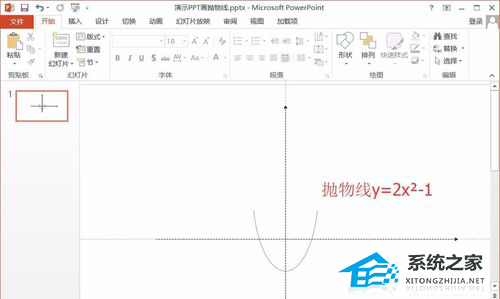
设置作图辅助线。
在PPT空白处右键单击,选择“网格和参考线”→勾选“网格线”,这些网格是我们画抛物线的位置参考线。
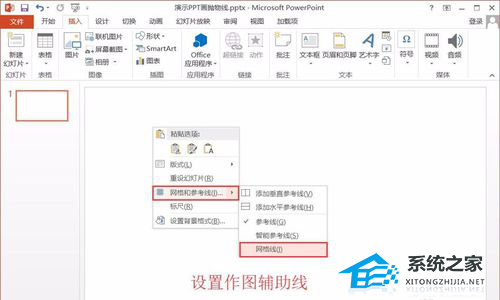
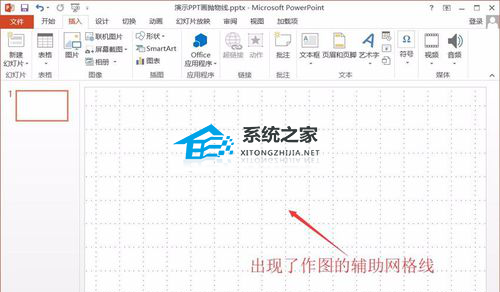
设置X、Y坐标轴。
在PPT空白处右键单击,选择“网格和参考线”→“添加垂直参考线”、“添加水平参考线”,这两条参考线分别是我们作图的Y坐标轴和X坐标轴。
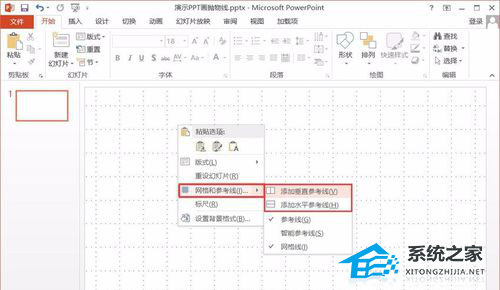
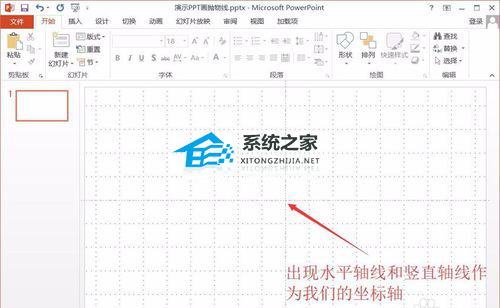
插入弧线。
①点击菜单栏中“插入”→“形状”→“基本形状”→“弧线”。
②鼠标左键拖动鼠标就会出现一个弧线的基本形状。
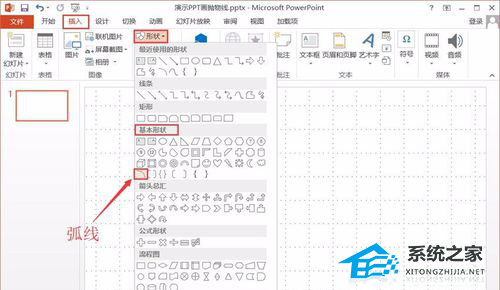
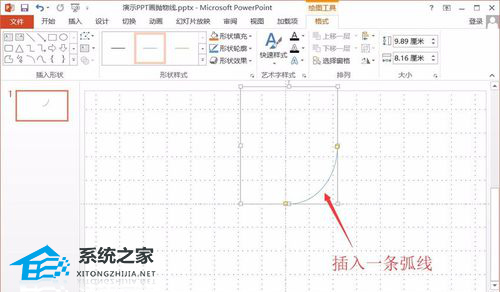
调整抛物线的参数。
选中弧线的形状框格,通过调整框格的高度值和宽度值来改变抛物线的参数。
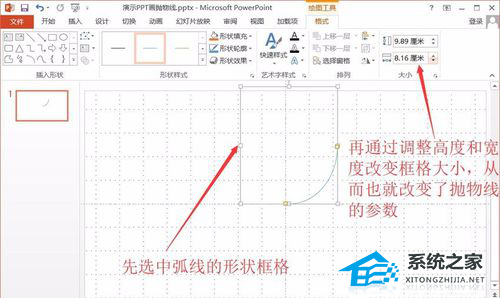
抛物线效果图。
如下图是画好的抛物线方程y=x2-1的效果图。如果想去掉背景中的网格线,可以右键单击,选择“网格和参考线”→取消勾选“网格线”。
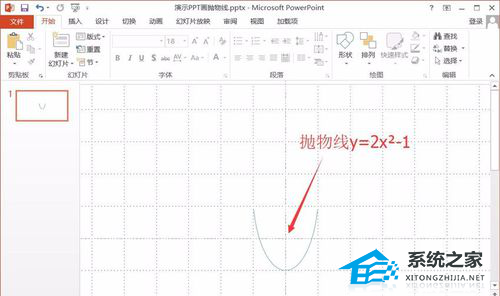
该文章是否有帮助到您?
常见问题
- monterey12.1正式版无法检测更新详情0次
- zui13更新计划详细介绍0次
- 优麒麟u盘安装详细教程0次
- 优麒麟和银河麒麟区别详细介绍0次
- monterey屏幕镜像使用教程0次
- monterey关闭sip教程0次
- 优麒麟操作系统详细评测0次
- monterey支持多设备互动吗详情0次
- 优麒麟中文设置教程0次
- monterey和bigsur区别详细介绍0次
系统下载排行
周
月
其他人正在下载
更多
安卓下载
更多
手机上观看
![]() 扫码手机上观看
扫码手机上观看
下一个:
U盘重装视频












